Shimano E-TUBE PROJECT Cyclist Application Manuel utilisateur
PDF
Télécharger
Document
(French) UM-7J4MA-004 Mode d'emploi E-TUBE PROJECT Cyclist Rendez-vous sur notre site pour accéder aux manuels les plus récents. https://si.shimano.com TABLE DES MATIÈRES MISE EN GARDE IMPORTANTE ...................................................... 5 POUR VOTRE SÉCURITÉ.................................................................. 6 À propos de ce manuel................................................................. 7 Systèmes d'exploitation supportés............................................................ 7 Version Bluetooth® supportée ................................................................... 7 E-TUBE PROJECT Cyclist................................................................. 8 Démarrer E-TUBE PROJECT Cyclist pour la première fois ........... 9 Démarrer E-TUBE PROJECT Cyclist.............................................. 15 Onglets et icônes affichés sur l'écran ...................................................... 16 Indicateurs de puissance........................................................................... 17 • Mise à jour du micrologiciel ........................................................................................................... 20 • Personnaliser les fonctions ............................................................................................................. 21 Mettre à jour ............................................................................... 23 Mise à jour du micrologiciel ..................................................................... 23 Mettre à jour le micrologiciel d'une manette de changement de vitesse / d'un contacteur compatible par des connexions sans fil..................... 27 Restauration du micrologiciel................................................................... 30 • Pour l'affichage des informations du système ou l'unité sans fil................................................. 31 • Pour un indicateur de puissance .................................................................................................... 32 Appariement ............................................................................... 36 Scanner le QR code pour réaliser l'appariement..................................... 36 • Emplacement du QR code / de l'ID de série du produit................................................................ 40 Entrer manuellement l'ID de série du produit pour réaliser l'appariement ............................................................................................ 41 Si l'appariement échoue ........................................................................... 46 Personnaliser............................................................................... 49 2 Écran de personnalisation ........................................................................ 49 Mode changement de vitesse .................................................................. 50 • SYNCHRONIZED SHIFT..................................................................................................................... 52 • Mode multi-vitesses ........................................................................................................................ 60 • Changement de vitesse auto .......................................................................................................... 62 • Réglages de l'unité du moteur....................................................................................................... 65 E-BIKE ......................................................................................................... 66 • Réglages d'assistance ...................................................................................................................... 67 • Réglages de l'unité motrice............................................................................................................ 72 Interrupteur ............................................................................................... 74 • Attribution des fonctions ............................................................................................................... 75 • Vérifier via une recherche............................................................................................................... 82 Affichage.................................................................................................... 84 • Réglages de l'ordinateur de bord .................................................................................................. 85 Autres réglages ......................................................................................... 86 • Réglages de l'unité sans fil ............................................................................................................. 87 Entretien...................................................................................... 89 État ............................................................................................................. 90 Réglage de l'unité de changement de vitesse ........................................ 90 • Réglage du dérailleur arrière ......................................................................................................... 91 • Réglage du dérailleur avant ........................................................................................................... 94 • Réglage de l'unité motrice ........................................................................................................... 105 • Journal d'erreurs ........................................................................................................................... 109 Configuration............................................................................ 111 Connexion au PORTAIL D'IDENTIFICATION SHIMANO .......................... 111 Réglage de la connexion auto du vélo .................................................. 112 Choix de la langue................................................................................... 113 Vérification des conditions d'utilisation ................................................ 115 Code d'erreur / d'avertissement.............................................. 116 3 À propos de ce document ........................................................ 117 Marques commerciales déposées et marques commerciales ............................................................................ 118 4 MISE EN GARDE IMPORTANTE MISE EN GARDE IMPORTANTE Les instructions suivantes doivent être observées à tout moment afin d'éviter toute blessure corporelle ou tout dégât causé à l'équipement et à la zone de travail. Les instructions sont classées en fonction du degré de dangerosité ou de l'ampleur des dégâts pouvant survenir si le produit est mal utilisé. DANGER Le non-respect de ces instructions entraîne des blessures graves ou mortelles. AVERTISSEMENT Le non-respect de ces instructions peut entraîner des blessures graves ou mortelles. ATTENTION Le non-respect de ces instructions peut entraîner des blessures graves ou des dommages matériels à l'équipement ou à l'environnement. 5 POUR VOTRE SÉCURITÉ POUR VOTRE SÉCURITÉ AVERTISSEMENT • Après la connexion, ne connectez ou ne déconnectez jamais la batterie ou les unités avant la fin de la procédure et avant d'avoir quitté l'application. Si vous ne suivez pas ces instructions, les unités peuvent ne pas fonctionner correctement. • Ne modifiez jamais le contenu, le nom de fichier, etc. d'un fichier de micrologiciel. Si vous ne suivez pas ces instructions, la mise à jour du micrologiciel peut ne pas se faire ou entraîner un dysfonctionnement de l'unité après la fin de la mise à jour du micrologiciel. REMARQUE • L'utilisation de cette application augmente la consommation de la batterie du smartphone. Surveillez le niveau de la batterie pendant l'utilisation. 6 À propos de ce manuel Systèmes d'exploitation supportés À propos de ce manuel Ce mode d'emploi décrit l'utilisation de E-TUBE PROJECT Cyclist. Lisez ce manuel en entier avant de commencer à utiliser l'application afin de tirer le maximum de ses fonctions. Systèmes d'exploitation supportés - Android : Ver. 6.0 ou ultérieure - iOS : iOS 12 ou ultérieure Version Bluetooth® supportée - Version 4.1 ou ultérieure 7 E-TUBE PROJECT Cyclist E-TUBE PROJECT Cyclist E-TUBE PROJECT Cyclist est une application pour la personnalisation et la maintenance de chaque unité. Ses fonctions principales sont reprises ci-dessous. Fonction Détails METTRE À JOUR La fonction de mise à niveau du micrologiciel de chaque unité. PERSONNALISER La fonction de personnalisation des fonctions et des opérations du système complet pour répondre aux préférences de l'utilisateur. ENTRETIEN La fonction de vérification du journal d'erreurs et de réglage de l'unité de changement de vitesse. CONFIGURATION La fonction de configuration des différents réglages liés à l'application. AIDE La fonction d'affichage de l'aide liée aux différentes fonctions. 8 Démarrer E-TUBE PROJECT Cyclist pour la première fois Démarrer E-TUBE PROJECT Cyclist pour la première fois 1. Après l'installation de E-TUBE PROJECT Cyclist, appuyez sur l'icône E-TUBE PROJECT Cyclist ( ). L'écran de sélection du pays ou de la région s'ouvre. Des provinces et des pays / régions sont affiché par défaut en fonction des informations d'identification de votre smartphone. 2. Sélectionnez les provinces et les pays / régions que vous allez utiliser et appuyez sur [OK]. L'écran de connexion au PORTAIL D'IDENTIFICATION SHIMANO s'ouvre. 9 Démarrer E-TUBE PROJECT Cyclist pour la première fois REMARQUE • Si la région ne supporte pas les ID SHIMANO, l'écran des conditions d'utilisation s'ouvre. Acceptez les conditions d'utilisation, sélectionnez [Accepter] et appuyez sur [Suivant]. Passez à l'étape 5 . 3. Appuyez sur [CONNEXION]. Si vous n'avez pas enregistré un ID SHIMANO, appuyez sur [NOUVEL ENREGISTREMENT]. L'écran du PORTAIL D'IDENTIFICATION SHIMANO s'ouvre. 10 Démarrer E-TUBE PROJECT Cyclist pour la première fois REMARQUE • Si vous appuyez sur [Ignorer] et ne vous connectez pas, l'écran des conditions d'utilisation s'ouvre. Acceptez les conditions d'utilisation, sélectionnez [Accepter] et appuyez sur [Suivant]. Passez à l'étape 5 . • Les fonctions additionnelles, etc. ne sont pas accessibles même après avoir appuyé sur [Pour les utilisateurs professionnels] et vous être connecté. 4. Se connecter ou s'enregistrer comme nouvel utilisateur. Suivez les instructions de l'écran du PORTAIL D'IDENTIFICATION SHIMANO. L'écran d'enregistrement du vélo s'affiche lorsque l'opération de connexion est terminée. 11 Démarrer E-TUBE PROJECT Cyclist pour la première fois 5. Appuyez sur . L'écran de détection de l'unité sans fil s'affiche. 6. Appuyez sur [Enregistrement] pour le vélo et l'unité sans fil à laquelle vous connecter. L'écran de saisie de la clé s'affiche. Si vous n'êtes pas connecté à SHIMANO ID, appuyez sur [OK]. Les trois derniers chiffres du numéro de série du produit peuvent être affichés sous le nom de l'unité sans fil. 12 Démarrer E-TUBE PROJECT Cyclist pour la première fois 7. Entrez votre clé. Si la clé est correcte, l'écran de la liste des unités détectées s'affiche. 8. Appuyez sur [ENREGISTRER EN TANT QUE NOUVEAU VÉLO]. Le vélo est enregistré et l'écran Personnaliser de premier niveau s'affiche. Si vous tapez sur [Ignorer l'enregistrement], l'écran Personnaliser du premier niveau s'affiche sans enregistrer le vélo. 13 Démarrer E-TUBE PROJECT Cyclist pour la première fois REMARQUE • Si l'unité détectée est un capteur de puissance, une liste pour un vélo non enregistré est créée et l'unité est attribuée à cette liste lorsque vous appuyez sur [Nouveau vélo]. Vous pouvez appuyer sur [Vélo enregistré] si au moins un vélo est enregistré. Sélectionnez le vélo à attribuer. Si vous tapez sur [Ignorer l'enregistrement], l'écran de contrôle du capteur de puissance s'affiche sans enregistrer le capteur de puissance. • Si un dérailleur arrière non apparié avec un contacteur / une manette de changement de vitesse est inclus dans les unités détectées, appuyez sur [ENREGISTRER EN TANT QUE NOUVEAU VÉLO] pour afficher l'écran d'appariement. Reportez-vous à la section « Appariement » pour réaliser l'appariement avec le contacteur / la manette de changement de vitesse. 14 Démarrer E-TUBE PROJECT Cyclist pour la première fois Démarrer E-TUBE PROJECT Cyclist 1. Appuyez sur l'icône E-TUBE PROJECT Cyclist ( ). L'écran d'enregistrement du vélo s'affiche. Le vélo enregistré est connecté. 2. Appuyez sur la liste des vélos connectés. L'écran du premier niveau de la personnalisation s'affiche. REMARQUE • S'il y a un vélo ou un indicateur de puissance non enregistré dans l'écran d'enregistrement du vélo, appuyez sur l'icône + pour aller à la procédure d'enregistrement. Suivez la procédure de la section « Démarrer E-TUBE PROJECT Cyclist pour la première fois » à partir de l'étape 7. • Si vous appuyez sur dans l'écran d'enregistrement du vélo, le profil enregistré dans le PORTAIL D'IDENTIFICATION SHIMANO s'affiche. • Si vous appuyez sur une liste d'un vélo qui n'est pas connecté dans l'écran d'enregistrement du vélo, l'écran des réglages du vélo s'affiche. Vous pouvez modifier le surnom, modifier l'unité sans fil et supprimer des unités ou des vélos enregistrés. 15 Démarrer E-TUBE PROJECT Cyclist Onglets et icônes affichés sur l'écran Onglets et icônes affichés sur l'écran Des fonctions et des états sont assignés aux onglets et aux icônes affichés en haut de l'écran. (1) Appuyez pour revenir à l'écran précédent. (2) Affiche l'état de connexion avec le vélo. (3) Appuyez sur les onglets pour changer la catégorie de fonctions. Vous pouvez également balayer vers la gauche ou vers la droite pour changer. 16 Démarrer E-TUBE PROJECT Cyclist Indicateurs de puissance (4) Appuyez pour afficher l'écran de l'aide relative aux informations à l'écran. S'il n'y a pas d'écran d'aide correspondant, l'écran du premier niveau de l'aide est affiché. (5) Appuyez pour afficher l'écran d'enregistrement du vélo. S'il y a un cercle rouge sur une icône, le vélo comprend une unité qui nécessite une mise à jour de son micrologiciel. Si vous avez appuyé sur un écran d'aide ou de réglages affiché à partir de l'écran de mise à jour / de personnalisation / d'entretien, l'écran précédent s'affiche. (6) Appuyez pour afficher l'écran des réglages liés à l'application. Indicateurs de puissance Vous pouvez contrôler l'état d'un indicateur de puissance connecté, mettre à jour son micrologiciel de la même façon qu'un vélo ou personnaliser ses fonctions. 17 Démarrer E-TUBE PROJECT Cyclist Indicateurs de puissance 1. Dans l'écran d'enregistrement d'un vélo, appuyez sur un indicateur de puissance enregistré. L'écran de contrôle de l'indicateur de puissance s'affiche. Appuyez sur l'onglet [CONTRÔLER] pour l'afficher à partir d'une autre catégorie. (1) Appuyez pour afficher l'écran des réglages liés à l'indicateur de puissance. Vous pouvez modifier ou déconnecter le vélo attribué. (2) Appuyez sur les onglets pour changer la catégorie de fonctions. Vous pouvez également balayer vers la gauche ou vers la droite pour changer. (3) Affiche le niveau de la batterie. 18 Démarrer E-TUBE PROJECT Cyclist Indicateurs de puissance (4) Commence le réglage du décalage du zéro. 19 Démarrer E-TUBE PROJECT Cyclist Indicateurs de puissance Mise à jour du micrologiciel Une icône rouge s'affiche sur l'image correspondant à un capteur de puissance qui nécessite une mise à jour. 1. Appuyez sur l'onglet [METTRE À JOUR] dans l'écran de contrôle du capteur de puissance. L'écran de mise à jour du capteur de puissance s'affiche. 2. Appuyez sur le panneau du capteur de puissance à mettre à jour. La case du panneau correspondant au capteur de puissance sélectionné est cochée. 20 Démarrer E-TUBE PROJECT Cyclist Indicateurs de puissance 3. Appuyez sur [METTRE À JOUR]. L'écran de confirmation s'affiche. Appuyez de nouveau sur [METTRE À JOUR] pour commencer la mise à jour. Personnaliser les fonctions Vous pouvez configurer les réglages tels que la méthode de communication sans fil et la clé. 1. Appuyez sur l'onglet [PERSONNALISER] dans l'écran de contrôle de l'indicateur de puissance. L'écran Personnaliser de l'indicateur de puissance s'affiche. 21 Démarrer E-TUBE PROJECT Cyclist Indicateurs de puissance 2. Configurez les différents réglages. Modifier le nom Vous pouvez modifier le nom enregistré de l'indicateur de puissance. Méthode de communication sans fil Sélectionnez [ANT+/Bluetooth® LE], [ANT+] ou [Bluetooth® LE] comme méthode de communication de l'indicateur de puissance. Modifier la clé Modifiez la clé. Appuyez sur [Modifier] et entrez une clé à 6 chiffres qui ne commence pas par un 0. 3. Appuyez sur [APPLIQUER]. Les réglages sont appliqués à l'indicateur de puissance. 22 Mettre à jour Mise à jour du micrologiciel Mettre à jour Vous pouvez mettre à niveau le micrologiciel de chaque unité. Appuyez sur l'onglet [METTRE À JOUR] pour afficher l'écran de mise à jour. Mise à jour du micrologiciel Sélectionnez l'unité à mettre à jour et commencez la mise à jour du micrologiciel. 23 Mettre à jour Mise à jour du micrologiciel REMARQUE • Pendant la mise à jour du micrologiciel, vous ne pouvez pas effectuer d'autre opération autre qu'annuler la mise à jour. • Les mises à jour sans fil utilisent la technologie de communication digitale à la fréquence de 2,4 GHz. Des interférences dans les types d'endroits ou d'environnements suivants peuvent empêcher la mise à jour de se terminer convenablement. Évitez de faire la mise à jour dans les types d'environnements suivants : - À proximité d'un appareil comme une télévision, un ordinateur, une radio ou un moteur ainsi qu'à l'intérieur d'une voiture ou d'un train - À proximité d'un passage à niveau, d'une station d'émission de télévision, d'une base radar, etc. - Lorsque vous utilisez le produit en combinaison avec un autre dispositif sans fil ou avec certains éclairages • Si la mise à jour sans fil échoue à cause d'un problème de communication sans fil, il est nécessaire d'exécuter la procédure de récupération du micrologiciel en utilisant le SMPCE02, etc. Reportez-vous au mode d'emploi de E-TUBE PROJECT Professional pour plus de détails sur la procédure de récupération. Si la récupération est réussie, continuez et essayez de mettre à jour vers la dernière version. 24 Mettre à jour Mise à jour du micrologiciel 1. Appuyez sur le panneau de l'unité à mettre à jour sur l'écran de mise à jour. La case du panneau correspondant à l'unité sélectionnée est cochée. 25 Mettre à jour Mise à jour du micrologiciel REMARQUE • Appuyez sur [TOUT METTRE À JOUR] pour afficher l'écran de confirmation. Appuyez sur [METTRE À JOUR] pour démarrer toutes les mises à jour nécessaires des unités. • Appuyez sur [DÉCONNECTER] pour déconnecter le vélo. • Appuyez sur pour vérifier la dernière version du fichier du micrologiciel et télécharger le fichier requis. 26 Mettre à jour Mettre à jour le micrologiciel d'une manette de changement de vitesse / d'un contacteur compatible par des connexions sans fil 2. Appuyez sur [Mise à jou]. L'écran de confirmation s'affiche. Appuyez de nouveau sur [METTRE À JOUR] pour commencer la mise à jour. Mettre à jour le micrologiciel d'une manette de changement de vitesse / d'un contacteur compatible par des connexions sans fil La mise à jour du micrologiciel d'une manette de changement de vitesse / d'un contacteur compatible par des connexions sans fil ne peut pas être réalisée uniquement par appairage. Il est nécessaire de réaliser une mise à jour via une connexion câblée avec une unité du vélo, telle que le dérailleur arrière, en utilisant un câble électrique. 27 Mettre à jour Mettre à jour le micrologiciel d'une manette de changement de vitesse / d'un contacteur compatible par des connexions sans fil 1. Vérifiez si une mise à jour est possible à partir de l'écran de mise à jour. Si une mise à jour est possible, [METTRE À JOUR] s'affiche en haut à droite de l'affichage de l'unité. REMARQUE • Les unités qui ne sont pas appairées ne sont pas affichées. • Si les informations du micrologiciel de l'unité n'ont pas été récupérées, cliquez sur et appuyez sur n'importe quel bouton de l'unité pour mettre à jour les informations. 28 Mettre à jour Mettre à jour le micrologiciel d'une manette de changement de vitesse / d'un contacteur compatible par des connexions sans fil 2. Si une mise à jour est nécessaire, connectez l'unité avec un câble électrique. Connectez l'unité du vélo, telle que le dérailleur arrière, en utilisant un câble électrique. 3. Cliquez le panneau de l'unité à mettre à jour sur l'écran de mise à jour. La case du panneau correspondant à l'unité sélectionnée est cochée. 29 Mettre à jour Restauration du micrologiciel REMARQUE • [Wired] s'affiche sur le panneau d'une manette de changement de vitesse / d'un contacteur compatible avec les connexions sans fil qui utilise une connexion câblée. 4. Cliquez sur [MISE À JOUR]. L'écran de confirmation s'affiche. Appuyez de nouveau sur [MISE À JOUR] pour commencer la mise à jour. Restauration du micrologiciel Si le micrologiciel ne se met pas à jour, il est nécessaire de suivre la procédure de récupération du micrologiciel. 30 Mettre à jour Restauration du micrologiciel Pour l'affichage des informations du système ou l'unité sans fil L'écran de l'étape 1 s'affiche si la mise à jour échoue. 1. Appuyez sur . 31 Mettre à jour Restauration du micrologiciel 2. Appuyez sur [OK] sur l'écran suivant qui s'affiche lorsque vous êtes connecté au vélo. Si la récupération est réussie, l'écran habituel après l'établissement de la connexion s'affiche. REMARQUE • Si la récupération échoue, l'écran d'échec de la mise à jour du micrologiciel s'affiche. Essayez de recommencer la procédure de récupération. • Si la procédure de récupération échoue à chaque fois, essayez la procédure de récupération de la mise à jour du micrologiciel à un autre moment et à un autre endroit. • Si vous rencontrez plusieurs fois une erreur en essayant de restaurer le micrologiciel, utilisez E-TUBE PROJECT Professional pour restaurer l'unité dont la mise à jour du micrologiciel échoue. Reportez-vous au mode d'emploi de E-TUBE PROJECT Professional pour plus de détails sur la procédure de récupération. Si la récupération est réussie, connectez l'unité sans fil au vélo et essayez de nouveau de mettre à jour E-TUBE PROJECT Cyclist vers la dernière version. Pour un indicateur de puissance 32 Mettre à jour Restauration du micrologiciel Si le processus de restauration échoue Si l'un des écrans de l'étape 1 s'affiche, suivez le processus de restauration. 1. Appuyez sur [OK] ou sur [Confirmer]. Suivez les instructions pour réaliser la procédure de récupération. 2. Si le même écran que ci-dessus s'affiche de nouveau après avoir réalisé la procédure de récupération, déconnectez le Bluetooth®, reconnectez-le et suivez les instructions pour réaliser la procédure de récupération. Si la procédure de restauration échoue plusieurs fois, contacter votre lieu d'achat ou un distributeur. Si une erreur s'affiche Si l'un des écrans de l'étape 1 s'affiche, suivez le processus de restauration. 33 Mettre à jour Restauration du micrologiciel 1. Appuyez sur [OK] ou sur . 2. Reconnectez le Bluetooth® et suivez les instructions pour réaliser la procédure de récupération. Si la procédure de récupération échoue plusieurs fois, contacter votre lieu d'achat ou un distributeur. Si vous ne pouvez pas reconnecter le Bluetooth® Si vous ne pouvez pas reconnecter le Bluetooth® après la mise à jour du micrologiciel d'un indicateur de puissance, appuyez sur le bouton de l'unité de commande pendant 15 secondes pour effectuer une réinitialisation matérielle. L'indicateur de puissance sera automatiquement connecté via Bluetooth® après la réinitialisation matérielle mais si le nom du modèle ne s'affiche pas dans l’écran de la liste des destinations Bluetooth® de E-TUBE PROJECT Cyclist pendant cinq secondes ou plus, l'indicateur de puissance peut ne pas s'être connecté automatiquement. Dans ce cas, appuyez sur le bouton de l'unité de commande pour mettre l'indicateur de puissance dans l'état de connexion Bluetooth®. Si vous ne parvenez pas à vous connecter après une réinitialisation matérielle, contacter un revendeur. 34 Mettre à jour Restauration du micrologiciel REMARQUE • La mise à jour du micrologiciel peut ne pas se faire correctement si un autre appareil Bluetooth® est connecté. Déconnectez l'appareil Bluetooth® et réalisez de nouveau la mise à jour avec seulement l'indicateur de puissance connecté. • Si vous exécutez une mise à jour du micrologiciel avec E-TUBE PROJECT connecté via Bluetooth® après avoir changé la clé PassKey, la connexion peut échouer après la mise à jour. Connectez-vous de nouveau à E-TUBE PROJECT Cyclist et confirmez que la mise à jour du micrologiciel s'est correctement effectuée. 35 Appariement Scanner le QR code pour réaliser l'appariement Appariement Réalisez un appariement sans fil de l'unité de changement de vitesse et de la manette de changement de vitesse / du contacteur pour permettre le changement de vitesse sans fil. ■ Scanner le QR code pour réaliser l'appariement ■ Emplacement du QR code / de l'ID de série du produit ■ Entrer manuellement l'ID de série du produit pour réaliser l'appariement ■ Si l'appariement échoue Scanner le QR code pour réaliser l'appariement 1. Appuyez sur [Ajouter un contacteur sans fil] dans l'écran Personnaliser. L'écran d'appariement s'affiche. Si les unités connectées comprennent un dérailleur arrière compatible avec le changement de vitesse sans fil, [Ajouter un contacteur sans fil] s'affiche. 36 Appariement Scanner le QR code pour réaliser l'appariement 2. Appuyez sur la colonne d'affichage de l'ID de série du produit ou sur le symbole du QR code. 3. En utilisant la caméra de votre smartphone, scannez le QR code marqué sur le produit en positionnant le code dans le cadre affiché à l'écran. Si le scan a réussi, le smartphone vibre. L'ID de série du produit est introduit et l'appariement commence. Une fois que le processus est terminé, le symbole du QR code se change en une case cochée. 37 Appariement Scanner le QR code pour réaliser l'appariement REMARQUE • Ajustez la distance de la caméra pour que le QR code soit net plutôt que de vouloir remplir tout le cadre. Assurez-vous qu'il n'y a pas de réflexions ou d'ombres sur le QR code. • Appuyez sur [Saisie manuelle de l’ID] pour passer à la saisie manuelle. • Appuyez sur [Emplacement de l’identifiant/QR code] pour vérifier ou le QR code / l'ID de série du produit est marqué. • Si la manette à double commande du même côté (-D/-G) est déjà appariée, une boîte de dialogue s'affiche pour vous demander si vous voulez annuler l'appariement existant. • S'il y a un échec de l'écriture de l'ID de série du produit dans le dérailleur arrière, une boîte de dialogue d'avertissement s'affiche. 4. Appuyez sur [Terminer]. Lorsque tous les contacteurs / toutes les manettes de changement de vitesse sont appariés, appuyez sur [Terminer]. 38 Appariement Scanner le QR code pour réaliser l'appariement REMARQUE • Après avoir déconnecté E-TUBE PROJECT Cyclist, vous pouvez effectuer des changements de vitesse sans fil. • Pour annuler l'appariement, appuyez sur l'affichage de l'ID de série du produit de la manette de changement de vitesse / du contacteur puis appuyez sur [Oui] dans la boîte de dialogue de confirmation qui s'affiche ensuite. L'appariement est annulé et la case cochée redevient un symbole de QR code. 39 Appariement Scanner le QR code pour réaliser l'appariement Emplacement du QR code / de l'ID de série du produit ST-R9270 / ST-R8170 Le QR code / l'ID de série du produit est marqué sur l'unité du contacteur à l'intérieur de la manette. 40 Appariement Entrer manuellement l'ID de série du produit pour réaliser l'appariement Entrer manuellement l'ID de série du produit pour réaliser l'appariement 1. Appuyez sur [Ajouter un contacteur sans fil] dans l'écran Personnaliser. L'écran d'appariement s'affiche. Si les unités connectées comprennent un dérailleur arrière compatible avec le changement de vitesse sans fil, [Ajouter un contacteur sans fil] s'affiche. 2. Appuyez sur la colonne d'affichage de l'ID de série du produit ou sur le symbole du QR code. 41 Appariement Entrer manuellement l'ID de série du produit pour réaliser l'appariement 3. Appuyez sur [Saisie manuelle de l’ID]. Un clavier s'affiche. 4. Entrez l'ID de série du produit. Utilisez des caractères alphanumériques demi-largeur et des caractères majuscules. Si l'ID de série du produit est valide, une boîte de dialogue de confirmation de l'opération s'affiche. 42 Appariement Entrer manuellement l'ID de série du produit pour réaliser l'appariement REMARQUE • L'ID de série du produit est marqué près du QR code sur l'unité du contacteur à l'intérieur de la manette. • Si l'ID entré est invalide, une boîte de dialogue de confirmation s'affiche. Vérifiez l'ID de série du produit et entrez-le à nouveau. • Si l'ID de série du produit entré est déjà apparié, une boîte de dialogue d'avertissement s'affiche. • Si la manette à double commande du même côté (-D/-G) est déjà appariée, une boîte de dialogue s'affiche pour vous demander si vous voulez annuler l'appariement existant. • S'il y a un échec de l'écriture de l'ID de série du produit dans le dérailleur arrière, une boîte de dialogue d'avertissement s'affiche. 5. Actionnez n'importe quel contacteur sur la manette de changement de vitesse / le contacteur à apparier. L'appariement commence. Une fois que le processus est terminé, le symbole du QR code se change en une case cochée. 43 Appariement Entrer manuellement l'ID de série du produit pour réaliser l'appariement 6. Appuyez sur [Terminer]. Lorsque tous les contacteurs / toutes les manettes de changement de vitesse sont appariés, appuyez sur [Terminer]. 44 Appariement Entrer manuellement l'ID de série du produit pour réaliser l'appariement REMARQUE • Après avoir déconnecté E-TUBE PROJECT Cyclist, vous pouvez effectuer des changements de vitesse sans fil. • Pour annuler l'appariement, appuyez sur l'affichage de l'ID de série du produit de la manette de changement de vitesse / du contacteur puis appuyez sur [Oui] dans la boîte de dialogue de confirmation qui s'affiche ensuite. L'appariement est annulé et la case cochée redevient un symbole de QR code. 45 Appariement Si l'appariement échoue Si l'appariement échoue Vérifiez les informations suivantes si l'appariement échoue. Symptômes L'appariement échoue. Causes/ éventualités Est-ce que l'ID de série du produit correct a été entré manuellement ? Est-ce que la pile de la manette de changement de vitesse / du contacteur est chargée ? Solutions Vérifiez que l'ID de série du produit correct a été entré pour la manette de changement de vitesse / le contacteur. En particulier, vérifier que des « o » n'ont pas été confondus avec des « 0 ( ) » ou des « 1 » avec des « l ». La lettre « o » n'est pas utilisée dans l'ID de série du produit. Vous pouvez vérifier le niveau de la pile de la manette de changement de vitesse / du contacteur en maintenant deux contacteurs de changement de vitesse enfoncés en même temps pendant 0,5 seconde ou plus et en vérifiant le mouvement de la DEL. La pile bouton a encore suffisamment de charge si la DEL s'allume jaune-vert mais doit être remplacée si la DEL est rouge ou s'éteint. 46 Appariement Si l'appariement échoue L'appariement avec E-TUBE PROJECT échoue toujours. L'appariement peut également être réalisé avec une connexion câblée. Les contacteurs / les manettes de changement de vitesse ne peuvent pas être appariés un à la fois. 1. Connectez la manette de changement de vitesse / le contacteur pour apparier le dérailleur arrière en utilisant un câble électrique. La batterie doit également être connectée. Trois câbles électriques sont nécessaires. 2. Maintenez le bouton de fonction enfoncé sur le dérailleur arrière pendant 5 à 8 secondes jusqu'à ce que la DEL passe du jaune au bleu clignotant. 3. Si la DEL clignote en vert, l'appariement est réussi. Retirez le câble électrique et vérifiez le fonctionnement. Si la DEL clignote en rouge, l'appariement a échoué. Il peut être difficile de lire le QR code, en fonction du smartphone que vous utilisez. S'il est difficile de lire le QR code, essayez en entrant l'ID de série du produit manuellement. 47 Appariement Si l'appariement échoue L'appariement a été réalisé mais le changement de vitesse n'a pas lieu lorsque vous poussez sur la manette de changement de vitesse / le contacteur. Est-ce que la pile de la manette de changement de vitesse / du contacteur est chargée ? Vous pouvez vérifier le niveau de la pile de la manette de changement de vitesse / du contacteur en maintenant deux contacteurs de changement de vitesse enfoncés en même temps pendant 0,5 seconde ou plus et en vérifiant le mouvement de la DEL. La manette de changement de vitesse / le contacteur peut être apparié avec un autre dérailleur arrière. Le changement de vitesse ne peut pas être effectué, même si une manette de changement de vitesse / un contacteur est affiché dans E-TUBE PROJECT. Annulez l'appariement de la manette de changement de vitesse / du contacteur dans E-TUBE PROJECT et recommencez l'appariement. La pile bouton a encore suffisamment de charge si la DEL s'allume jaune-vert mais doit être remplacée si la DEL est rouge ou s'éteint. Avez-vous Vérifiez que l'ID affiché dans E-TUBE PROJECT est le appuyé sur même que l'ID de série du produit marqué sur le une autre produit. manette de changement de vitesse / un autre contacteur qui n'a pas été apparié ? Est-ce que le produit est connecté à ETUBE PROJECT ? Déconnectez-vous de E-TUBE PROJECT. Vous ne pouvez pas effectuer de changement de vitesse tant que ETUBE PROJECT est connecté. Êtes-vous sûr que l'appariement a été réalisé ? Apparier une manette de changement de vitesse / un contacteur avec un dérailleur arrière permet la communication sans fil pour réaliser les opérations de changement de vitesse. Réalisez l'appariement à partir de [Ajouter un contacteur sans fil] en utilisant E-TUBE PROJECT. 48 Personnaliser Écran de personnalisation Personnaliser Vous pouvez configurer les réglages détaillés pour chaque unité. Appuyez sur l'onglet [PERSONNALISER] pour afficher l'écran de personnalisation. Écran de personnalisation Une liste des réglages de l'unité actuellement connectée s'affiche sur l'écran de premier niveau de la personnalisation. Sélectionnez une fonction affichée pour afficher son écran des réglages. Le contenu affiché et les réglages que vous pouvez personnaliser diffèrent en fonction des unités connectées et de la combinaison de ces unités. 49 Personnaliser Mode changement de vitesse (1) Appuyez pour restaurer les réglages de l'unité en cours de configuration à leurs valeurs par défaut. Les modifications ne sont pas écrites vers le vélo jusqu'à ce que les réglages soient terminés. REMARQUE • Appuyez sur dans l'écran de premier niveau de la personnalisation pour afficher l'écran des réglages du vélo enregistré. Les réglages ne s'affichent que si vous vous connectez avec un ID SHIMANO. (1) Appuyez pour éditer le nom enregistré du vélo. (2) Appuyez pour afficher l'écran de modification de l'unité sans fil. Appuyez sur [Enregistrement] pour l'unité sans fil à laquelle vous connecter. (3) Appuyez pour afficher l'écran de suppression de l'unité. Appuyez pour sélectionner l'unité à supprimer et appuyez sur [Supprimer]. (4) Appuyez pour supprimer le vélo enregistré qui est connecté. Mode changement de vitesse Vous pouvez personnaliser le mouvement de l'unité de changement de vitesse, etc. 50 Personnaliser Mode changement de vitesse REMARQUE • Pour régler le synchronized shift, toutes les conditions reprises ci-dessous doivent être remplies. S'il ne peut pas être réglé malgré que toutes les conditions soient remplies, mettez à jour le micrologiciel avec la dernière version pour toutes les unités. Pour VTT 1 Un dérailleur arrière électronique à 11 vitesses est utilisé. 2 Un dérailleur avant électronique à 11 vitesses est utilisé. Pour ROUTE 1 Un dérailleur arrière électronique à 11 vitesses est utilisé. 2 Un dérailleur avant électronique à 11 vitesses est utilisé. 3 Un SC- M****, un EW- RS910, un SM- EW90A ou un SM- EW90B est utilisé comme jonction. 4 Soit un BM-DN100, soit une BT-DN110 est utilisé. • Pour régler le multi-vitesses, les deux conditions reprises ci-dessous en 1 et en 2 doivent être remplies. S'il ne peut pas être réglé malgré que les deux conditions soient remplies, mettez à jour le micrologiciel avec la dernière version pour toutes les unités. 1 2 Pour E-BIKE Une unité motrice autre qu'une DU-E60*0 ou une DU-E6001 est utilisée. Pour un autre qu'un E-BIKE Le EW-EX020 n'est pas utilisé. Un dérailleur arrière électronique (unité de changement de vitesse externe) est utilisé. 51 Personnaliser Mode changement de vitesse SYNCHRONIZED SHIFT Le synchronized shift est une fonction qui change automatiquement de rapport du dérailleur avant en synchronisation avec le dérailleur arrière lorsqu'il est actionné. 1. Appuyez sur la fonction à configurer dans l'écran Personnaliser de premier niveau. L'écran de sélection du nombre de dents s'affiche. Si un fichier avec les mêmes réglages existe pour le vélo connecté, l'écran de sélection du mode changement de vitesse s'affiche. 52 Personnaliser Mode changement de vitesse 2. Sélectionnez le nombre de dents du plateau et le nombre de dents pour le pignon à cassette et appuyez sur [OK (<nombre de dents FC> | <nombre de dents CS>)]. L'écran de sélection du mode de changement de vitesse s'affiche. Les deux fichiers de réglages S1 et S2 pour le vélo connecté sont actuellement affichés au centre de l'écran. 3. Appuyez sur la zone pour créer un nouveau fichier. Balayez l'écran pour afficher un écran avec le fichier et passez à l'étape 6. . Pour éditer un fichier existant, appuyez sur 53 Personnaliser Mode changement de vitesse REMARQUE • Dans l'écran de sélection du mode de changement de vitesse, vous pouvez enregistrer jusqu'à 6 fichiers de réglage pour chaque combinaison du nombre de dents. Balayez vers la gauche ou vers la droite pour afficher les autres fichier. • S'il y a déjà 6 fichiers, supprimez un fichier avant d'en enregistrer un nouveau. • Appuyez sur dans l'écran de sélection du mode de changement de vitesse pour afficher l'écran de modification du nombre de dents. Modifiez le nombre de dents pour le plateau et le nombre de dents pour le pignon à cassette et appuyer sur pour continuer les réglages. 4. Configurez les différents réglages. Réglage de l'intervalle du synchronized shift Sélectionnez Standard / Lent / Très lent. Réglage de la commande de la vitesse engagée Choisissez de contrôler ou non la vitesse engagée. REMARQUE • Le réglage de contrôle de la vitesse engagée peut ne pas s'effectuer, en fonction de la combinaison de la configuration de l'unité et du nombre de dents. 54 Personnaliser Mode changement de vitesse 5. Appuyez sur [SYNCHRONIZED SHIFT] ou [SEMI-SYNCHRONIZED SHIFT]. L'écran de réglage du synchronized shift s'affiche. Le [SEMI-SYNCHRONIZED SHIFT] peut ne pas être disponible, en fonction de la configuration de l'unité. 6. Configurez les réglages détaillés du synchronized shift. Réglages détaillés du synchronized shift (1) Appuyez sur [Haut] / [Bas] pour changer les réglages de passage de vitesse supérieure / inférieure. (2) Vous pouvez appuyer sur et déplacer la partie supérieure et inférieure du cadre coloré pour modifier la carte du synchronized shift. Si c'est un plateau à 3 vitesses, appuyez sur la partie avec la flèche du nombre de dents (*) et déplacez le cadre coloré tout en changeant la plage de réglage. 55 Personnaliser Mode changement de vitesse 56 Personnaliser Mode changement de vitesse REMARQUE • Le rapport de vitesse à chaque position est écrit dans la carte du synchronized shift et la position de la vitesse à laquelle le synchronized shift a lieu est comprise dans le cadre coloré. Le vert signifie un changement de vitesse vers le haut et le bleu vers le bas. • La plage mobile est déterminée sur base des règles suivantes pour permettre un changement de vitesse synchronisé confortable. Le point de changement de vitesse (la zone entourée en couleur) du dérailleur avant sur la carte du synchronized shift s'appelle le point de synchronisation. (1) Synchronisation du changement de vitesse vers le haut Vitesse engagée au point de synchronisation RD ≥ vitesse engagée à la destination de synchronisation RD Vous pouvez sélectionner jusqu'au premier rapport de vitesses plus petit que la source de synchronisation comme rapport de vitesses de la destination de synchronisation (2) Synchronisation du changement de vitesse vers le bas Vitesse engagée au point de synchronisation RD ≤ vitesse engagée à la destination de synchronisation RD Vous pouvez sélectionner jusqu'au premier rapport de vitesses plus grand que la source de synchronisation comme rapport de vitesses de la destination de synchronisation 57 Personnaliser Mode changement de vitesse • Si c'est un plateau à 2 vitesses, appuyez sur [Animation] pour changer l'écran de réglage. Utilisez [Haut] / [Bas] pour changer le réglage de passage de vitesse supérieure / inférieure et modifiez la position de la vitesse à laquelle le synchronized shift a lieu avec / . • Appuyez sur pour afficher l'écran d'édition. Vous pouvez appuyer sur [Nom] pour modifier le nom du fichier. Vous pouvez appuyer sur l'icône de la poubelle pour supprimer des fichiers. 58 Personnaliser Mode changement de vitesse Réglages détaillés du semi-synchronized shift Le semi-synchronized shift est une fonction qui change automatiquement le rapport du dérailleur arrière lorsque le dérailleur avant change de vitesse pour optimiser la transition des vitesses. À ce moment, il est possible de choisir parmi les positions 0 à 4 du dérailleur arrière. (Certaines vitesses engagées ne peuvent pas être sélectionnées en fonction de la combinaison des vitesses.) (1) Sélectionnez la position de la vitesse pour le passage supérieur de l'arrière avec l'inférieur de l'avant et l'inférieur de l'arrière avec le supérieur de l'avant. 59 Personnaliser Mode changement de vitesse REMARQUE pour afficher l'écran d'édition. • Appuyez sur Vous pouvez appuyer sur [Nom] pour modifier le nom du fichier. Vous pouvez appuyer sur l'icône de la poubelle pour supprimer des fichiers. 7. Appuyez sur . L'écran de sélection du mode de changement de vitesse s'affiche. 8. Appuyez sur [APPLIQUER]. Les réglages sont appliqués à l'unité. Mode multi-vitesses Vous pouvez configurer les réglages liés au mode multi-vitesses. Le mode multi-vitesses est une fonction pour changer en continu plusieurs vitesses du dérailleur arrière en maintenant enfoncée la manette de changement de vitesse. (Le mode multi-vitesses n'est pas disponible pour le dérailleur avant. Lorsque le synchronized shift est activé, le dérailleur avant peut également changer les vitesses lors de l'utilisation du mode multi-vitesses sur le dérailleur arrière.) * Pour régler le mode multi-vitesses, il est nécessaire de connecter l'unité de batterie ou l'unité de support de la batterie en plus de l'unité du moteur ou de l'unité de changement de vitesse. 60 Personnaliser Mode changement de vitesse 1. Appuyez sur la fonction à configurer dans l'écran Personnaliser de premier niveau. L'écran du tutoriel du mode multi-vitesses s'affiche lorsque vous affichez l'écran de réglage du mode multi-vitesses pour la première fois après l'installation de l'application et quand une semaine ou plus s'est écoulée depuis la dernière fois que l'écran du mode multi-vitesses s'est affiché. 2. Configurez les différents réglages. 61 Personnaliser Mode changement de vitesse Réglage du mode multi-vitesses Vous pouvez choisir si le mode multi-vitesses est utilisé ou non. Si vous utilisez un contacteur de vitesse à 2 positions, vous pouvez sélectionner ceci pour à la fois le 1er et le 2ème niveau. Intervalle de changement de vitesse Sélectionnez l'intervalle du changement de vitesse pour le mode multi-vitesses parmi un des cinq niveaux. Limite du nombre de vitesses Vous pouvez limiter le nombre de vitesses passées en appuyant et en maintenant enfoncée une fois la manette de changement de vitesse. REMARQUE • Vous devez bien comprendre les fonctions de l'intervalle de changement de vitesse, puis régler l'intervalle de changement de vitesse en fonction des conditions de conduite, comme le terrain et le style de conduite du cycliste. Intervalle de changement de vitesse Avantages • Le changement de vitesse multiple rapide est possible Réglage rapide Réglage lent • Le cycliste peut régler rapidement la cadence ou la vitesse du vélo en réponse aux changements des conditions de conduite • Un changement de vitesse fiable peut être effectué Inconvénients • Une cadence élevée est nécessaire lors d'un changement de vitesse • Un changement de vitesse excessif involontaire se produit facilement • Le changement de vitesse prend du temps 3. Appuyez sur [APPLIQUER]. Les réglages sont appliqués à l'unité. Changement de vitesse auto Vous pouvez configurer les réglages liés au mode de changement de vitesse auto. 62 Personnaliser Mode changement de vitesse 1. Appuyez sur la fonction à configurer dans l'écran Personnaliser de premier niveau. 2. Configurez les différents réglages. 63 Personnaliser Mode changement de vitesse Mode de changement de vitesse après déconnexion de l'application Détermine si le changement de vitesse auto est en marche ou à l'arrêt. Moment du changement de vitesse Sélectionnez le timing du changement de vitesse. Plus la valeur est élevée, plus la vitesse de la manivelle doit être grande pour changer de vitesse. C'est efficace pour un pédalage rapide sur une route facile. Plus la valeur est petite, plus la vitesse de la manivelle doit être faible pour changer de vitesse. C'est efficace pour un pédalage lent avec une charge très élevée. Mode de démarrage Avec le mode de démarrage en marche, le changement de vitesse auto passera à la vitesse réglée à l'avance lorsque vous vous arrêtez. Vous permet de démarrer avec une petite vitesse. Conseil de changement de vitesse Vous pouvez mettre en marche / arrêter le conseil de changement de vitesse. Le conseil de changement de vitesse est affiché sur l'ordinateur de bord au moment défini dans [Moment du changement]. 3. Appuyez sur [APPLIQUER]. Les réglages sont appliqués à l'unité. 64 Personnaliser Mode changement de vitesse Réglages de l'unité du moteur Configurez les réglages de l'unité motrice après avoir vérifié l'unité motrice à installer. * Vérifiez le manuel du revendeur pour les numéros de modèle des moyeux à vitesses internes compatibles. Réglage de la vitesse de l'unité motrice 1. Appuyez sur la fonction à configurer dans l'écran Personnaliser de premier niveau. 65 Personnaliser E-BIKE 2. Sélectionnez le nombre de vitesses du moyeu à vitesses internes sur lequel l'unité motrice est montée. 3. Appuyez sur [APPLIQUER]. Les réglages sont appliqués à l'unité. E-BIKE Vous pouvez personnaliser les réglages de l'unité liés à E-BIKE. 66 Personnaliser E-BIKE Réglages d'assistance Vous pouvez configurer les différents réglages liés à la fonction d'assistance de E-BIKE. Pour les détails concernant les réglages d'assistance, consultez l'aide. 1. Appuyez sur la fonction à configurer dans l'écran Personnaliser de premier niveau. 67 Personnaliser E-BIKE 2. Configurez les différents réglages. caractéristique de conduite Vous pouvez choisir parmi 3 caractéristiques de conduite. Type Détails DYNAMIC Il y a 3 niveaux du mode d'assistance qui peuvent être changée avec un contacteur. Il vous offre un support lorsque vous roulez sur un E-MTB avec « ECO » qui fournit plus de puissance d'assistance, « TRAIL » pour un contrôle supérieur et « BOOST » pour une accélération puissante. EXPLORER EXPLORATEUR offre à la fois un contrôle de la puissance d'assistance et une consommation de batterie réduite pour les 3 niveaux du mode d'assistance. Il est indiqué pour la conduite sur voie simple. CUSTOMIZE Vous pouvez choisir le niveau d'assistance voulu parmi BAS / MOYEN / ÉLEVÉ pour chacun des 3 niveaux du mode d'assistance. (1) Sélectionnez le type de caractéristiques de conduite. (2) Le réglage [BOOST], [TRAIL] et [ECO] ne peut être changé que si vous avez sélectionné [CUSTOMIZE] en (1). 68 Personnaliser E-BIKE modèle d'assistance Vous pouvez choisir parmi 2 modèles d'assistance. Type Détails COMFORT Offre une conduite plus douce et un ressenti plus proche d'un vélo normal avec un couple maximum de 50 Nm. SPORTIVE Offre un niveau d'assistance qui vous permet de monter facilement des pentes fortes avec un couple maximum de 60 Nm. (En fonction du modèle de l'unité de changement de vitesse interne, le couple maximum peut être limité à 50 Nm.) (1) Sélectionnez le type de modèle d'assistance. 69 Personnaliser E-BIKE Sélectionner / créer un profil d'assistance (Caractéristiques d'assistance / Couple max / Assistance au démarrage) Vous pouvez créer 2 types de profils d'assistance parmi lesquels choisir. Les profils peuvent également être échangés à partir d'un ordinateur de bord. Ajustez 3 paramètres pour chacun des 3 niveaux du mode d'assistance qui peuvent être changée avec un contacteur. Type Détails Caractéristiques d'assistance Avec un E-BIKE, le couple d'assistance est exercé en fonction de la pression sur la pédale. Lorsque le réglage est déplacé vers POWERFUL (du côté droit), l'assistance est exercée même avec une faible pression sur la pédale. Lorsque le réglage est déplacé vers ECO (du côté gauche), l'équilibre entre le niveau d'assistance et une faible consommation de la batterie peut être optimisé. Couple maximum Vous pouvez changer le couple d'assistance maximum fourni par l'unité motrice. Démarrage assisté Vous pouvez changer le moment où l'assistance est fournie. Lorsque le réglage est vers QUICK (du côté droit), l'assistance est exercée rapidement après le démarrage de la rotation de la manivelle. Lorsque le réglage est vers MILD (du côté gauche), l'assistance est exercée plus lentement. (1) Sélectionnez [Profil 1] ou [Profil 2]. Le nom du profil d'assistance réglé s'affiche également. Après avoir quitté l'application, l'assistance suivra le profil sélectionné ici. (2) Sélectionnez le mode. 70 Personnaliser E-BIKE (3) Sélectionnez les valeurs des différents réglages. La plage que vous pouvez sélectionner diffère pour chaque valeur de réglage. 71 Personnaliser E-BIKE REMARQUE • Le cercle blanc sur le curseur indique la valeur initiale. • Les valeurs de réglage des autres modes s'affichent au-dessus de l'échelle ([ECO] en bleu clair, [TRAIL] / [NORMAL] en vert et [BOOST] / [HIGH] en jaune). • Appuyez sur pour afficher l'écran des réglages du profil. (1) Définissez le nom du profil d’assistance. Vous pouvez utiliser jusqu'à 10 caractères alphanumériques. (2) Mode d'assistance Change entre ECO / TRAIL / BOOST et ECO / NORMAL / HIGH. 3. Appuyez sur [APPLIQUER]. Les réglages sont appliqués à l'unité. Réglages de l'unité motrice Vous pouvez configurer les réglages liés à l'unité motrice. 72 Personnaliser E-BIKE 1. Appuyez sur l'unité à configurer dans l'écran Personnaliser de premier niveau. 2. Configurez les différents réglages. vitesse maximale avec l'assistance Sélectionnez la vitesse maximale avec l'assistance. Afficher vitesse Si l'affichage est décalé par rapport à ce qui est affiché sur un autre écran de vitesse, vous pouvez régler la valeur de la vitesse affichée. 73 Personnaliser Interrupteur 3. Appuyez sur [APPLIQUER]. Les réglages sont appliqués à l'unité. Interrupteur Configurez les réglages liés à la manette connectée. 74 Personnaliser Interrupteur Attribution des fonctions Attribuez les fonctions aux contacteurs des manettes gauche et droite. 1. Appuyez sur la fonction à configurer dans l'écran Personnaliser de premier niveau. Les manettes gauche et droite sont toutes les deux sélectionnées. 75 Personnaliser Interrupteur REMARQUE • Si une manette de changement de vitesse / un contacteur compatible avec les connexions sans fil est apparié, une boîte de dialogue demandant l'appui sur un bouton s'affiche. Suivez les instructions dans cette boîte de dialogue pour utiliser un bouton. Si vous avez appuyé sur [Annuler], vous ne pouvez pas vérifier les réglages actuellement assignés à la manette de changement de vitesse / au contacteur compatible avec les connexions sans fil. Pour vérifier les réglages actuels, affichez un autre écran puis revenez à l'écran des réglages et utilisez un bouton. 76 Personnaliser Interrupteur 2. Sélectionnez la fonction à attribuer à chaque bouton dans le menu déroulant. ■ Fonctions affichées dans le menu déroulant Seules les fonctions disponibles sont affichées dans le menu. Fonction [Dérailleur arrière haut] [Dérailleur avant haut] [Dérailleur arrière bas] [Dérailleur avant bas] Description Les vitesses passent d'une vitesse facile à une vitesse dure. Les vitesses passent d'une vitesse dure à une vitesse facile. [D-FLY Ch. 1] Attribuer le Ch. 1. [D-FLY Ch. 2] Attribuer le Ch. 2. [D-FLY Ch. 3] Attribuer le Ch. 3. [D-FLY Ch. 4] Attribuer le Ch. 4. [Augmenter assistance] Augmente le niveau d'assistance en mode assistance. [Diminuer assistance] Diminue le niveau d'assistance en mode assistance. 77 Personnaliser Interrupteur [Affichage] Change les écrans du moniteur d'affichage. [Affichage/lumière] Change les écrans du moniteur d'affichage. *Maintenez le contacteur enfoncé pour mettre en marche ou arrêter l'éclairage. [Fonction] Réalise la même opération que le bouton de fonction du dérailleur arrière. 78 Personnaliser Interrupteur REMARQUE • L'élément réglé et la partie du contacteur sont affichés en vert sur l'illustration. • Si vous utilisez un changement de vitesse satellite, vous pouvez attribuer les fonctions en les sélectionnant dans l'écran affiché en appuyant sur [Levier satellite]. 79 Personnaliser Interrupteur • Si vous utilisez un contacteur qui supporte le changement de vitesse à 2 positions, vous pouvez sélectionner [Utiliser la 2e vitesse] dans le menu déroulant pour choisir d'utiliser la seconde position. • Lorsque les réglages opposés sont disponibles, vous pouvez sélectionner [Affectez la fonction opposée à XX] dans le menu déroulant pour assigner les fonctions opposées à l'autre contacteur. 80 Personnaliser Interrupteur • Pour les manettes avec un réglage de la suspension (SW-M8050-L/SW-M9050-L), vous pouvez appuyer sur [Régler sur la configuration de la position] et sélectionner [Firmer] ou [Softer] dans le menu déroulant. Pour restaurer le réglage de la vitesse, appuyez sur [Régler pour le changement de vitesse]. • Pour une manette avec suspension, placez la flèche de repère (CTD) affichée à l'écran et ajustez le réglage avant / arrière ([CLIMB (FIRM)] / [TRAIL (MEDIUM)] / [DESCEND (OPEN)]) pour chaque position du contacteur et appuyez sur [OK]. Les réglages sont appliqués à l'unité. 81 Personnaliser Interrupteur 3. Appuyez sur [APPLIQUER]. Les réglages sont appliqués à l'unité. REMARQUE • Si une manette de changement de vitesse / un contacteur compatible avec les connexions sans fil est apparié, une boîte de dialogue demandant l'appui sur un bouton s'affiche. Suivez les instructions dans cette boîte de dialogue pour utiliser un bouton. Si vous avez appuyé sur [Annuler], les modifications des réglages ne sont pas appliquées à l'unité. Vérifier via une recherche Vous pouvez vérifier les manettes qui sont réglées. 1. Appuyez sur la fonction à configurer dans l'écran Personnaliser de premier niveau. Les manettes gauche et droite sont toutes les deux sélectionnées. 82 Personnaliser Interrupteur 2. Appuyez sur le bouton de recherche. La boîte de dialogue de recherche s'affiche. 3. Actionnez le contacteur de l'unité à sélectionner jusqu'à la fin du décompte de la boîte de dialogue de recherche. Appuyez et maintenez le contacteur jusqu'à ce que l'unité soit reconnue. Appuyez sur [Annuler] pour annuler la recherche. 83 Personnaliser Affichage 4. L'unité dont vous avez actionné le contacteur est surlignée. Affichage Configurez les réglages de l'affichage. 84 Personnaliser Affichage Réglages de l'ordinateur de bord Configurez les réglages liés à l'affichage de l'ordinateur de bord, etc. 1. Appuyez sur la fonction à configurer dans l'écran Personnaliser de premier niveau. 2. Configurez les différents réglages. 85 Personnaliser Autres réglages Unités de l'affichage Vous pouvez sélectionner [km/h] (les unités internationales) ou [mph] (le système de mesure anglo-saxon) comme format d'affichage. Commutation de l'affichage Choisissez d'afficher ou non [Temps de parcours], [Vitesse moyenne], [Vitesse maxi], [Apperçu des fonctions] et [Cadence]. Sélectionnez les éléments à afficher. Réglage automatique de l'heure Sélectionnez ACTIVÉ / DÉSACTIVÉ pour le réglage automatique de l'heure. Si vous sélectionnez MARCHE, l'heure de l'ordinateur de bord est automatiquement réglée sur l'heure de l'appareil connecté lorsque E-TUBE PROJECT Cyclist est connecté. Réglage manuel de l'heure Cela ne peut être fait que lorsque DÉSACTIVÉ est choisi pour le réglage automatique de l'heure. Entrez les heures, les minutes et les secondes. Réglage du bip Sélectionnez ACTIVÉ / DÉSACTIVÉ pour le bip. Réglage du rétro-éclairage Sélectionnez [MARCHE] / [ARRÊT] / [Manuel] pour le rétro-éclairage. Réglage de la luminosité du rétro-éclairage Réglez la luminosité du rétro-éclairage. Couleur police Choisissez blanc ou noir comme couleur du texte. Langue d'affichage Choisissez la langue d'affichage. Temps d'affichage Réglez la durée d'affichage avant extinction lorsque le moniteur d'affichage n'est plus utilisé. 3. Appuyez sur [APPLIQUER]. Les réglages sont appliqués à l'unité. Autres réglages Configurez le réglage des autres unités. 86 Personnaliser Autres réglages Réglages de l'unité sans fil Vous pouvez configurer les réglages liés à l'unité sans fil. 1. Appuyez sur la fonction à configurer dans l'écran Personnaliser de premier niveau. 2. Configurez les différents réglages. 87 Personnaliser Autres réglages Modifier le nom Vous pouvez modifier le nom enregistré de l'unité sans fil. Méthode de communication sans fil Sélectionnez [ANT+/Bluetooth® LE], [ANT+] ou [Bluetooth® LE] comme méthode de communication de l'unité sans fil. Vous pouvez vous connecter à E-TUBE PROJECT Cyclist indépendamment de la méthode de communication choisie. Vous pouvez également sélectionner [ARRÊT]. Modifier la clé Modifiez la clé. Appuyez sur [Modifier] et entrez une clé à 6 chiffres qui ne commence pas par un 0. 3. Appuyez sur [APPLIQUER]. Les réglages sont appliqués à l'unité. 88 Personnaliser Autres réglages Entretien Vous pouvez vérifier le journal d'erreurs et régler l'unité de changement de vitesse. Appuyez sur l'onglet [ENTRETIEN] pour afficher l'écran d'entretien. 89 Entretien État État Affiche le niveau et le nom de la batterie du système connecté. Affiche le niveau de la batterie et le nom de l'unité de la manette de changement de vitesse / du contacteur connecté sans fil et apparié (rouge clignotant : niveau de batterie à 10% ou moins ; vert : niveau de batterie suffisant ; - : niveau de batterie non récupéré). REMARQUE • Appuyez sur pour afficher la boîte de dialogue demandant d'actionner un bouton. Actionnez un bouton pour récupérer de nouveau les données du niveau de la batterie de la manette de changement de vitesse / du contacteur et rafraîchir l'affichage. Réglage de l'unité de changement de vitesse Vous pouvez régler l'unité de changement de vitesse. 90 Entretien Réglage de l'unité de changement de vitesse Réglage du dérailleur arrière Vous pouvez régler le changement de vitesse du dérailleur arrière. Il est nécessaire de tourner la manivelle pendant le réglage. 1. Appuyez sur la zone du réglage arrière actuel dans l'écran d'entretien. Une boîte de dialogue d'avertissement s'affiche. 2. Confirmez les informations affichées et appuyez sur [OK]. 91 Entretien Réglage de l'unité de changement de vitesse REMARQUE • Si la charge de la batterie est faible, un écran de confirmation s'affiche et vous ne pouvez pas effectuer le réglage. • Sélectionnez [Ne pas afficher cela la prochaine fois] pour masquer cette boîte de dialogue d'avertissement lors du prochain démarrage. 3. Appuyez sur Appuyez sur / pour régler la position du galet de guidage. pour déplacer le galet de guidage vers l'intérieur (dans la direction du moins). Appuyez sur pour déplacer le galet de guidage vers l'extérieur (dans la direction du plus). Assurez-vous d'effectuer le réglage tout en tournant la manivelle. 92 Entretien Réglage de l'unité de changement de vitesse REMARQUE pour vérifier les détails de la méthode de réglage. • Appuyez sur Reportez-vous à la section « Méthode de réglage du dérailleur arrière » pour plus de détails sur la méthode de réglage. • Appuyez sur / pour changer la vitesse. Appuyez sur plus grand et appuyez sur pour passer à un pignon pour passer à un pignon plus petit. 4. Appuyez sur [Terminer]. Le réglage est terminé. Méthode de réglage du dérailleur arrière 1. Placez la chaîne sur le 5e pignon. 93 Entretien Réglage de l'unité de changement de vitesse 2. Déplacez le galet de guidage vers l'intérieur jusqu'à ce que la chaîne touche le 4e pignon et fait un léger bruit. 3. Déplacez le galet de guidage vers l'extérieur de 4 pas (5 pas pour un VTT et un RD-RA9250 / RD-RA8150) vers la position cible. Réglage du dérailleur avant Vous pouvez régler le changement de vitesse du dérailleur avant. Il est nécessaire de tourner la manivelle pendant le réglage. 94 Entretien Réglage de l'unité de changement de vitesse 1. Appuyez sur la zone du réglage avant actuel dans l'écran d'entretien. Une boîte de dialogue d'avertissement s'affiche. 2. Confirmez les informations affichées et appuyez sur [OK]. 95 Entretien Réglage de l'unité de changement de vitesse REMARQUE • Si la charge de la batterie est faible, un écran de confirmation s'affiche et vous ne pouvez pas effectuer le réglage. • Sélectionnez [Ne pas afficher cela la prochaine fois] pour masquer cette boîte de dialogue d'avertissement lors du prochain démarrage. 3. Vous pouvez régler la limite supérieure du dérailleur avant. Appuyez sur pour vérifier les détails de la méthode de réglage. Pour un FD-R9250 / FD-R8150 : reportez-vous à la section « Adjustment of the front derailleur high limit (for FD-R9250/FD-R8150) » pour plus de détails sur le réglage de la limite supérieure. Pour la ROUTE : reportez-vous à la section « Utiliser la vis de limite du dérailleur avant pour effectuer le réglage initial (pour la ROUTE) » pour plus de détails sur la méthode du réglage initial. Pour le VTT : reportez-vous à la section « Utiliser la vis de réglage du dérailleur avant pour effectuer le réglage initial (pour le VTT) » pour plus de détails sur la méthode de réglage initial. 4. Appuyez sur [Démarrer]. 96 Entretien Réglage de l'unité de changement de vitesse 5. Appuyez sur [Démarrer]. 6. Commencez à tourner la manivelle jusqu'à ce que le décompte soit à zéro. 7. Appuyez sur [Démarrer]. 97 Entretien Réglage de l'unité de changement de vitesse 8. Appuyez sur instructions. Appuyez sur / pour effectuer le réglage conformément aux pour déplacer le guide de chaîne vers l'intérieur (dans la direction du moins). Appuyez sur pour déplacer le guide de chaîne vers l'extérieur (dans la direction du plus). 9. Appuyez sur [Suivant]. Si il reste des vitesses non réglées, effectuez les étapes 5 à 8 . Appuyez sur [Terminer] lorsque le réglage est terminé pour toutes les vitesses. 98 Entretien Réglage de l'unité de changement de vitesse Réglage de la limite supérieure du dérailleur avant (pour FDR9250 / FD-R8150) 1. Appuyez sur [Démarrer]. 2. Commencez à tourner la manivelle jusqu'à ce que le décompte soit à zéro. 3. Appuyez sur [Démarrer]. Le réglage de la position supérieure arrière commence. 99 Entretien Réglage de l'unité de changement de vitesse 4. Appuyez sur instructions. Appuyez sur / to pour effectuer le réglage conformément aux pour déplacer le guide de chaîne vers l'intérieur (dans la direction du moins). Appuyez sur pour déplacer le guide de chaîne vers l'extérieur (dans la direction du plus). 5. Appuyez sur [Suivant]. 6. Appuyez sur [Démarrer]. 100 Entretien Réglage de l'unité de changement de vitesse 7. Commencez à tourner la manivelle jusqu'à ce que le décompte soit à zéro. 8. Appuyez sur [Démarrer]. Le réglage de la position inférieure arrière commence. 101 Entretien Réglage de l'unité de changement de vitesse 9. Appuyez sur instructions. Appuyez sur / to pour effectuer le réglage conformément aux pour déplacer le guide de chaîne vers l'intérieur (dans la direction du moins). Appuyez sur pour déplacer le guide de chaîne vers l'extérieur (dans la direction du plus). 10.Appuyez sur [Suivant]. Le réglage du côté inférieur du dérailleur avant commence. Passez à l'étape 5 de « Réglage du dérailleur avant ». Utiliser la vis de limite du dérailleur avant pour effectuer le réglage initial (pour la ROUTE) Le FD-R9250 / FD-R8150 n'a pas de vis de limite. Le réglage initial avec la vis de limite n'est pas nécessaire. 102 Entretien Réglage de l'unité de changement de vitesse 1. Vérifiez la position de la vis. La vis de la limite inférieure, la vis de la limite supérieure et la vis du support sont proches l'une de l'autre. Assurez-vous de bien régler la bonne vis. (A) Vis de la limite inférieure (B) Vis de la limite supérieure (C) Vis du support Comment effectuer le réglage de la limite supérieure 2. Réglez la chaîne sur le plateau le plus grand et le pignon le plus petit. 3. Tournez la vis de la limite supérieure avec une clé à six pans de 2 mm. Réglez l'écart entre la chaîne et la plaque extérieure de guide-chaîne entre 0,5 et 1 mm. 103 Entretien Réglage de l'unité de changement de vitesse Comment effectuer le réglage de la limite inférieure (uniquement pour FD-6080 / FD-9070) 4. Réglez la chaîne sur le plateau le plus petit et le pignon le plus grand. 5. Tournez la vis de la limite inférieure avec une clé à six pans de 2 mm. Réglez l'écart entre la chaîne et la plaque extérieure de guide-chaîne entre 0 et 0,5 mm. Utiliser la vis de réglage du dérailleur avant pour effectuer le réglage initial (pour le VTT) 1. Réglez la chaîne sur le plateau le plus grand et le pignon le plus petit. 104 Entretien Réglage de l'unité de changement de vitesse 2. Desserrez la vis de fixation de la course avec une clé à six pans de 2 mm. (A) Vis de fixation de la course (B) Vis de la limite supérieure 3. Tournez la vis de la limite supérieure avec une clé à six pans de 2 mm pour régler le jeu. Réglez l'écart entre la chaîne et la plaque extérieure de guidechaîne entre 0 et 0,5 mm. 4. Après le réglage, serrez fermement la vis de fixation de la course. Réglage de l'unité motrice Effectuez le réglage du changement de vitesse via l'unité motrice. Il n'est pas nécessaire de tourner la manivelle pendant le réglage. 105 Entretien Réglage de l'unité de changement de vitesse 1. Appuyez sur la zone du réglage de l'unité motrice actuelle dans l'écran d'entretien. REMARQUE • Si la charge de la batterie est faible, un écran de confirmation s'affiche et vous ne pouvez pas effectuer le réglage. 2. Vérifiez que la valeur du réglage est sur 0 (défaut). (1) (2) La valeur est sur 0 La valeur est différente de 0 Passez à l'étape 3 . Réglez la valeur sur 0 et changez les vitesses pour vérifier que les bruits anormaux ou les ressentis inhabituels ont été supprimés. Allez à l'étape 3 si le symptôme ne s'est pas amélioré ou à l'étape 4 si il s'est amélioré. 106 Entretien Réglage de l'unité de changement de vitesse 107 Entretien Réglage de l'unité de changement de vitesse 3. Modifiez la valeur de réglage d'un niveau dans la direction + ou - et vérifiez le son ou le ressenti du changement de vitesse. Vous pouvez ajuster le réglage sur 4 niveaux dans la direction + et 4 niveaux dans la direction -. (1) (2) (3) La situation s'est améliorée Aucun signe d'amélioration La situation a empiré Vérifiez à nouveau le son ou le ressenti du changement de vitesse, tout en modifiant la valeur de réglage d'un niveau à la fois dans la même direction. Poursuivez le réglage de la valeur jusqu'à ce que le bruit anormal ou les ressentis inhabituels soient supprimés. Modifiez la valeur de réglage d'un niveau dans la même direction puis vérifiez à nouveau le son ou le ressenti du changement de vitesse. Vérifiez (1) dans ce tableau si le symptôme s'est amélioré ou (3) sinon. Modifiez la valeur de réglage de deux niveaux dans la direction opposée puis vérifiez à nouveau le son ou le ressenti du changement de vitesse. Poursuivez le réglage de la valeur d'un niveau dans la même direction jusqu'à ce que le bruit anormal ou les ressentis inhabituels soient supprimés. 108 Entretien Réglage de l'unité de changement de vitesse REMARQUE • Appuyez sur • Appuyez sur (A) Appuyez sur pour annuler le réglage. / pour ajuster la valeur de réglage. pour faire tourner les pièces qui contrôlent le changement de vitesse dans le sens d'une vitesse plus facile. Appuyez sur pour faire tourner les pièces qui contrôlent le changement de vitesse dans le sens d'une vitesse plus dure. • Appuyez sur (B) / pour changer la vitesse. 4. Appuyez sur [Terminer]. Le réglage est terminé. Journal d'erreurs Vous pouvez vérifier le journal des erreurs lié au E-BIKE. En fonction de l'unité motrice, il peut ne pas y avoir l'option du journal d'erreurs affichée dans l'écran d'entretien et vous pouvez ne pas avoir accès au journal d'erreurs. 109 Entretien Réglage de l'unité de changement de vitesse 1. Appuyez sur [Journal d'erreurs] dans l'écran d'entretien. L'écran du journal d'erreurs s'affiche. Pour des informations sur les codes d'erreur, reportez-vous à https://si.shimano.com/iER/STP0A . REMARQUE • Il est possible que vous ne puissiez pas récupérer le journal des erreurs, en fonction de la version du micrologiciel de l'unité motrice. 110 Configuration Connexion au PORTAIL D'IDENTIFICATION SHIMANO Configuration La fonction de configuration des différents réglages liés à E-TUBE PROJECT Cyclist. Appuyez sur pour afficher l'écran de premier niveau des réglages. REMARQUE • Appuyez sur un lien en bas pour afficher le site correspondant. • Si vous utilisez la version Android, vous pouvez appuyer sur [Propulsé par SHIMANO] pour accéder à l'écran d'affichage de la licence. Connexion au PORTAIL D'IDENTIFICATION SHIMANO Vous pouvez vous connecter au PORTAIL D'IDENTIFICATION SHIMANO. Vous ne pouvez pas utiliser cette fonction dans les régions qui ne supportent pas les ID SHIMANO. 111 Configuration Réglage de la connexion auto du vélo 1. Appuyez sur [Inscription/Connexion] dans l'écran du menu de réglage. L'écran du PORTAIL D'IDENTIFICATION SHIMANO s'ouvre. 2. Se connecter ou s'enregistrer comme nouvel utilisateur. Suivez les instructions de l'écran du PORTAIL D'IDENTIFICATION SHIMANO. Une fois que la connexion est terminée, l'application revient à l'écran de premier niveau des réglages. REMARQUE • Lorsque vous vous connectez au PORTAIL D'IDENTIFICATION SHIMANO, appuyez sur [PORTAIL D'IDENTIFICATION SHIMANO] dans l'écran du menu de configuration pour ouvrir le site correspondant. Réglage de la connexion auto du vélo Vous pouvez choisir de vous connecter automatiquement au vélo lorsque l'application démarre. 112 Configuration Choix de la langue 1. Appuyez sur [Connexion auto du vélo] dans l'écran de premier niveau des réglages. Le bouton change entre ACTIVÉE et DÉSACTIVÉE. Choix de la langue Définit la langue d'affichage de l'écran. 113 Configuration Choix de la langue 1. Cliquez sur [Langue] dans l'écran de premier niveau des réglages. L'écran de configuration de la langue s'ouvre. 2. Choisissez la langue. 3. Appuyez sur [Modifier]. Le réglage de la langue d'affichage est modifié. La langue changera la prochaine fois que vous démarrerez l'application après l'avoir quittée. 114 Configuration Vérification des conditions d'utilisation Vérification des conditions d'utilisation Vous pouvez vérifier les conditions d'utilisation de E-TUBE PROJECT Cyclist. 1. Cliquez sur [Conditions d'utilisation] dans l'écran de premier niveau des réglages. Les [Conditions d'utilisation] ne s'affichent pas si vous vous connectez avec un ID SHIMANO. 2. Appuyez sur les [Conditions d'utilisation]. Les conditions d'utilisation s'affichent. 115 Code d'erreur / d'avertissement Code d'erreur / d'avertissement Pour plus de détails concernant les codes d'erreur et d'avertissement, consultez les dernières versions ci-dessous : https://si.shimano.com/iER/STP0A 116 À propos de ce document À propos de ce document Le contenu de ce document est sujet à révision dans le futur sans avertissement préalable. La reproduction ou la transmission de ce document en entier ou en partie sous quelque forme et pour quelque raison que ce soit sans la permission expresse et écrite de SHIMANO INC. est expressément interdite. Toutefois, ceci ne doit pas être considéré comme une limitation des droits de l'utilisateur selon les lois applicables au copyright. SHIMANO INC. peut disposer des droits sur tout brevet, application de brevet, marque commerciale, copyright et toute autre droit de propriété intangible contenus dans ce document. Sauf spécification contraire, le client ne reçoit pas les droits sur tout brevet, marque commerciale, copyright ou toute autre propriété intellectuelle intangible contenus dans ce document. 117 Marques commerciales déposées et marques commerciales Marques commerciales déposées et marques commerciales SHIMANO est une marque commerciale ou une marque commerciale déposée de SHIMANO INC. au Japon et dans les autres pays. est une marque commerciale de SHIMANO INC. au Japon et dans les autres pays. 118 Remarque : les spécifications peuvent être modifiées sans préavis. (French) ">
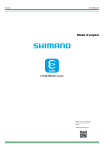
Lien public mis à jour
Le lien public vers votre chat a été mis à jour.